Похожие презентации:
Создание буктрейлера в программе Windows Movie Maker 2.6
1. Создание буктрейлера в программе Windows Movie Maker 2.6
*2. 1) Открытие программы
*3. 2) Импорт изображений: можно выделить несколько изображений через кнопку shift
*4. 3) Результат импорта изображений
*5. 4) Создание видеоряда (перенос картинок в видеоряд)
*6. 5)Перенос картинок (файлов) в видеоряд
*7. 6) Весь видеоряд
*8. 7) Наложение названия в начало фильма(если необходимо)
*9. 8) Изменение названия фильма
*10. 9) Результат наложения названия фильма
*11. 10) Наложение названия на картинку
*12. 11) Изменения названия картинки
*13. 12) Результат наложения названия на картинку
*14. 12) Импорт музыки к фильму
*15. 13) Изменение музыки
*16. 14) Прослушивание музыки
*17. 15)Создание видеоэффектов
*18. 16) Перетащите видеоэффект на картинку, на шкале внизу
*19. 17) Перенос видеоэффекта на шкалу времени
*20. Создание видеоперехода
*21. 20) Перенос видеоперехода между картинками, на шкале, внизу
*22. 21) Просмотр видеопереходов
*23. 22) Просмотр видеопереходов, результат
*24. 23) Просмотр фильма
*25. 24)Сохранение фильма (проекта) для дальнейшей работы
*26. 25)Сохранение фильма на компьютере (готовый вариант)
*27. Источники:
*Музыку можно скачать с сайта:
http://zaycev.net/
Программу можно скачать по ссылке:
http://rgho.st/private/8xV4PvLp9/48582
98835eff13d51591c49de7f7dcb
Футажи можно скачать с сайта:
http://www.vidiko.ru/
28. Желаю удачи!
*Желаюудачи!



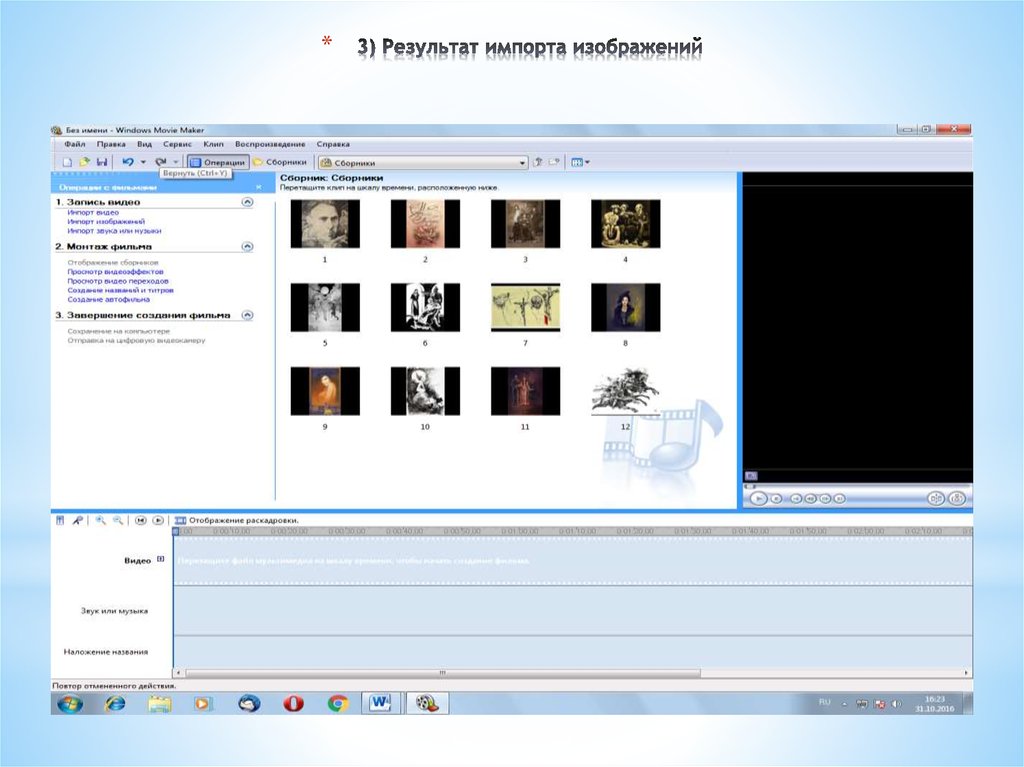

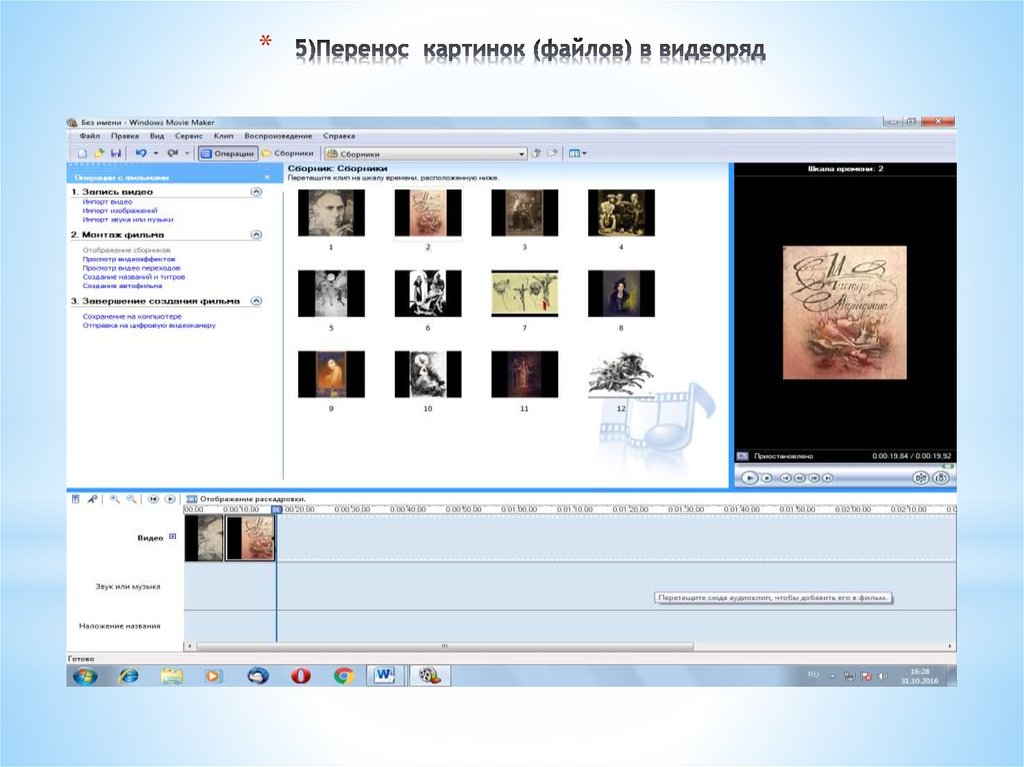




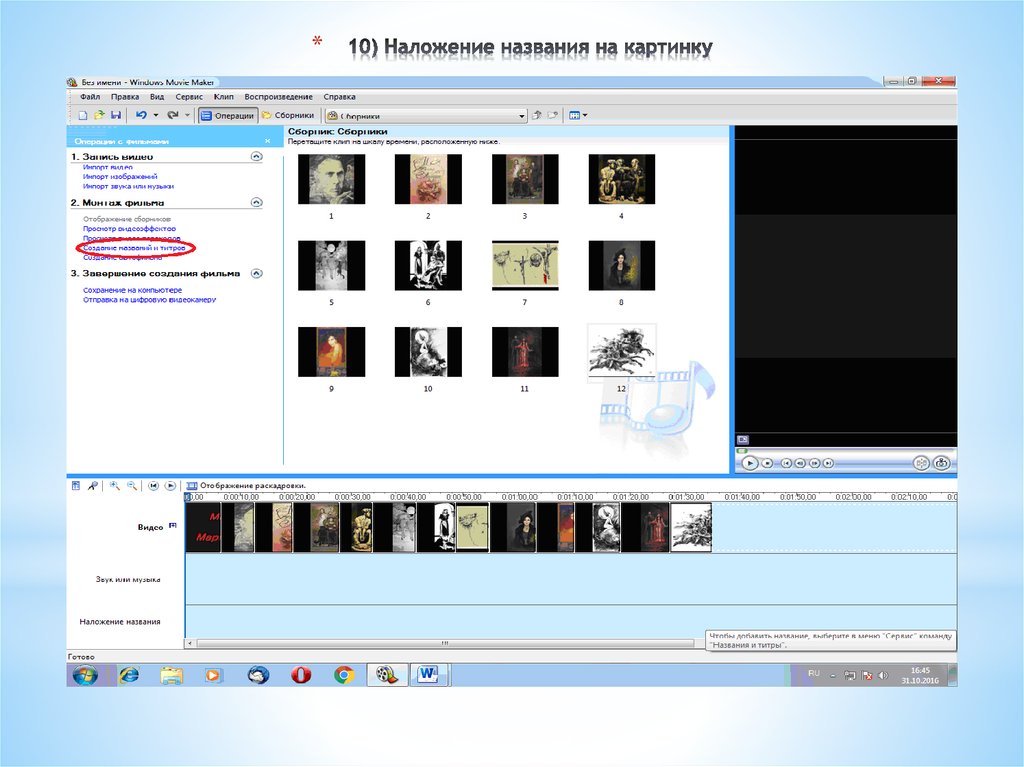


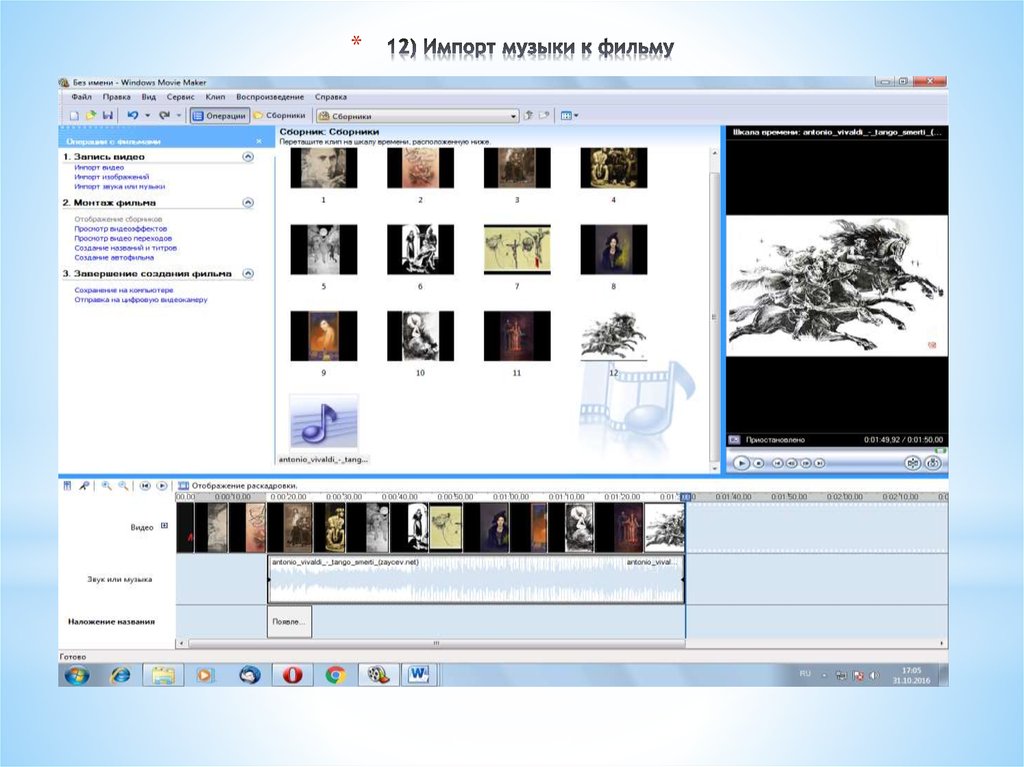














 Информатика
Информатика








